★Typora说明书★
文章目录
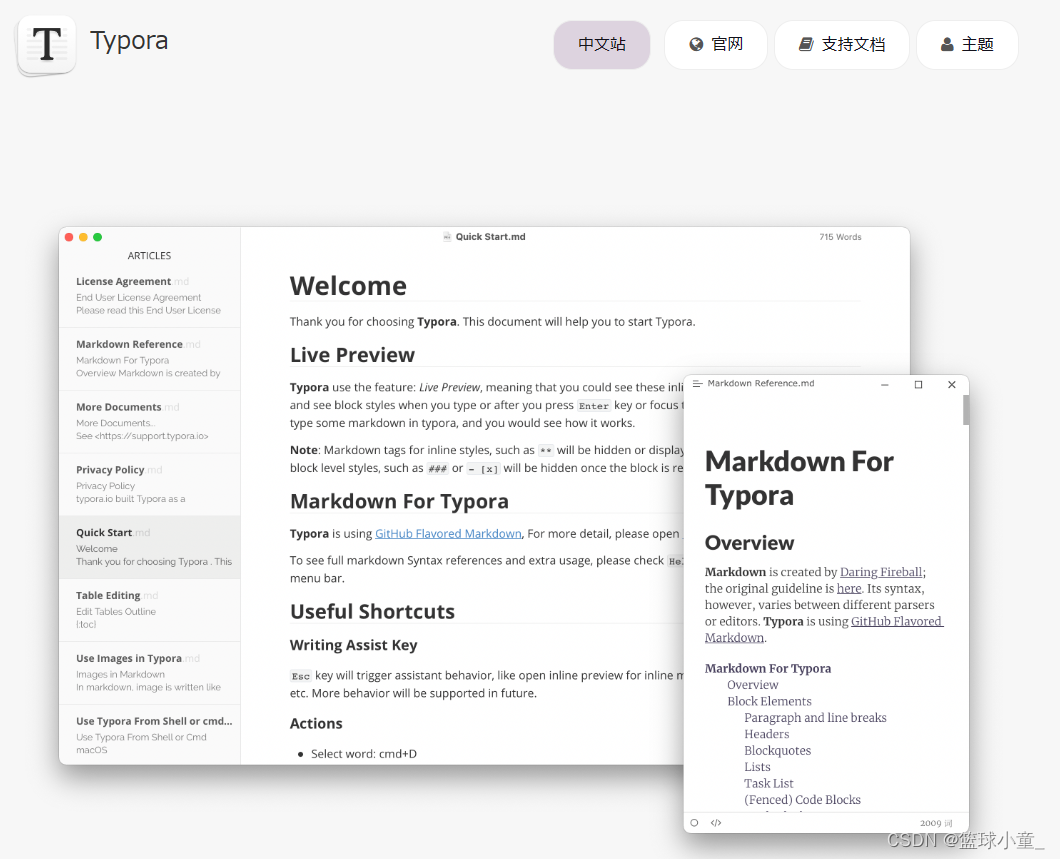

Markdown是什么?
Markdown是一种轻量级标记语言,设计初衷是让人们可以使用简单的符号和格式规则来书写文档,以便于转换成HTML等格式。Markdown的语法简单直观,易于学习和使用,可以用来编写各种类型的文档,如文章、笔记、博客、文档等。使用Markdown可以快速地添加标题、列表、链接、图片、引用、代码块等内容,同时还支持数学公式、流程图、表格等高级功能。Markdown的文件后缀通常是.md或.markdown。许多网站和平台都支持Markdown格式,如GitHub、Stack Overflow、Slack等。由于其简洁和易用性,Markdown已经成为许多写作者和程序员喜爱的文档编写格式。
Typora是什么?
是一款轻量级的Markdown编辑器,它提供了简洁的界面和丰富的功能,可以帮助用户更轻松地编写和编辑Markdown格式的文档。Typora支持实时预览和导出多种格式,包括PDF、HTML、Word等,同时还支持数学公式、流程图、表格等高级功能。它适用于各种平台,包括Windows、macOS和Linux。Typora的特点是简单易用,界面清晰,功能丰富,是许多用户喜爱的Markdown编辑工具之一。
- 个人主页Beta免费版:
- 官方说明文档链接:
1. 基本操作
1.1 内容目录
@[toc]
1.2 标题
# 一级标题
## 二级标题
### 三级标题
#### 四级标题
##### 五级标题
###### 六级标题
1.3 引用
> 引用内容1
> 引用内容2
>> 引用内容3
・效果 ↓
引用内容1
引用内容2
引用
2. 代码
2.1 单行代码
String str1 = "hello";
・效果 ↓
~~~java
String str1 = "hello";
2.2 多行代码
int a = 10;
int b = 20;
3. 列表
3.1 无序列表
* 无序列表1
+ 无序列表2
- 无序列表3
-
效果
-
无序列表1
-
无序列表2
-
无序列表3
3.2 多行无序列表
3.3 有序列表
1. 有序列表1
2. 有序列表2
3. 有序列表3
3.5 任务列表
- -和括号之间需要有空格
-[ ] 抽烟
-[x] 喝酒
-[ ] 烫头
・效果 ↓
- 抽烟
- 喝酒
- 烫头
3.6 表格
- 第二行得代码是内容得对其方式
|姓名|性别|年龄|手机号|
|:---|:--:|:--:|---:|
|张三|男|21|18975346876|
|李四|女|23|17789548964|
|王五|男|25|15876513546|
| 姓名 | 性别 | 年龄 | 手机号 |
|---|---|---|---|
| 张三 | 男 | 21 | 18975346876 |
| 李四 | 女 | 23 | 17789548964 |
| 王五 | 男 | 25 | 15876513546 |
4. 链接

5. 段落格式
5.2 加粗
**加粗**
__加粗__
5.3 下划线
<u>下划线</u>
5.4 删除线
~~删除线~~
5.5 分隔线
***
---
___
5.6 注脚
Typora[^TM]
[^1]A markdown editor
・效果 ↓
Typora[^TM]
[^1]A markdown editor
5.7 上下标
$3^2=9$
$3^{(3-1)}=9$
$3^{(3-1)}=9$
$H_{2}SO_4$
・效果 ↓
3 2 = 9 3^2=9 32=9
3 ( 3 − 1 ) = 9 3^{(3-1)}=9 3(3−1)=9
3 ( 3 − 1 ) = 9 3^{(3-1)}=9 3(3−1)=9
H 2 S O 4 H_{2}SO_{4} H2SO4
5.8 符号的输入
\\ 反斜线
\` 反引号
\* 星号
\_ 底线
\{ \} 花括号
\[ \] 方括号
\( \) 括弧
\# 井字号
\+ 加号
\- 减号
\. 英文句点
\! 惊叹号
5.9 特殊字符
© 版权
® 注册商标
™ 商标
空格
& 和号
" 引号
' 撇号
< 小于号
> 大于号
≠ 不等号
≤ 小于等于
≥ 大于等于
¢ 分
£ 磅
€ 欧元
¥ 元
§ 节
× 乘号
÷ 除号
± 正负号
・效果 ↓
© 版权
® 注册商标
™ 商标
空格
& 和号
" 引号
' 撇号
< 小于号
> 大于号
≠ 不等号
≤ 小于等于
≥ 大于等于
¢ 分
£ 磅
€ 欧元
¥ 元
§ 节
× 乘号
÷ 除号
± 正负号
¥ 元
§ 节
× 乘号
÷ 除号
± 正负号
键盘样式
使用 <kbd>Ctrl</kbd>+<kbd>Alt</kbd>+<kbd>Del</kbd> 重启电脑
使用Ctrl+Alt+Del 重启电脑
copyright©2022 MarkDown™ by makaixuan






















 198
198

 被折叠的 条评论
为什么被折叠?
被折叠的 条评论
为什么被折叠?










